win10怎么样正确开启ipv6_win10系统如何开启ipv6
相信有许多用户都已经把系统升到了win10系统,然而在使用win10系统时会遇到IPV6无法正常链接。遇到这种情况要怎么处理呢?IPv6 早期被称为 IPng (next generation)目前是 IP 协议的最新版本,下面我们就一起来看看win10如何开启IPV6。
win10开启ipv6的步骤:
1、打开控制面板,在控制面板的主界面之中,有一项是网络和共享中心,请点击该项。
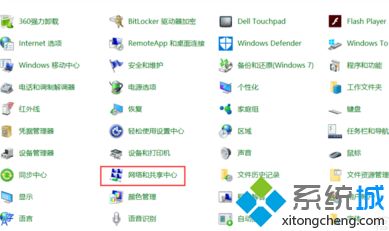
2、在网络和共享中心界面的左侧选项中,有一项是更改适配器设置,请继续点击该项。
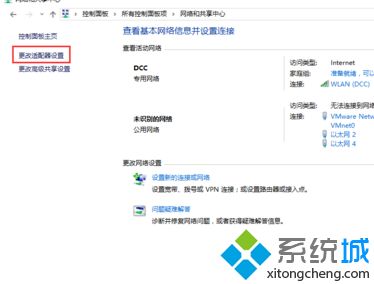
3、选中要进行IPV6设置的网卡,鼠标右击该网卡,在出现的下拉菜单中,有一项是属性。
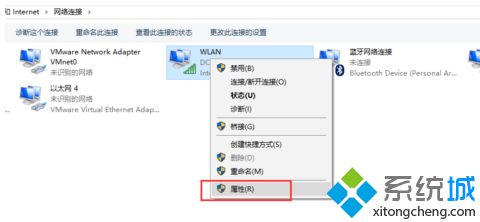
4、点击属性选项,于是进入属性界面。在下面的项目之中,就有一项是Internet协议版本6(TCP/IPV6)。
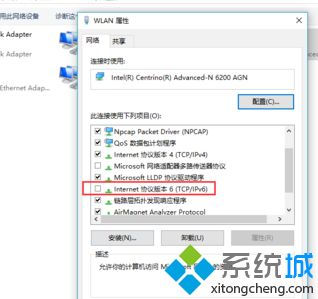
5、请勾选Internet协议版本6(TCP/IPV6)选项,这样就启用了IPV6协议了。
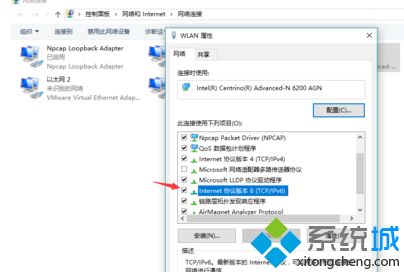
6、再点击IPV6协议的属性,进入属性界面之中,在这里就可以填写IPV6的地址了。
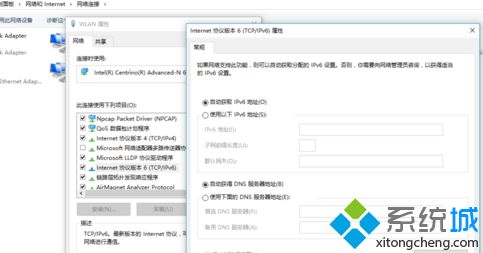
以上就是win10开启ipv6的方法,有需要开启的用户可以根据以上步骤来操作,希望可以帮到大家。
我告诉你msdn版权声明:以上内容作者已申请原创保护,未经允许不得转载,侵权必究!授权事宜、对本内容有异议或投诉,敬请联系网站管理员,我们将尽快回复您,谢谢合作!










